写真の送り方 その2 (Windows 7 編 補足) [管理人の独り言(salonへ移設)]
続いて「マイ ピクチャ」以外に写真を保存している場合の対処方法です。
「マイ ピクチャ」以外に写真を保存している場合は、
「フォトギャラリー」に写真を読み込まないと見ることができません。
デジカメ関係の多くのソフトはパソコンに取り込むと「マイ ピクチャ」に保存する事が多いようですが、取り込み時に任意のフォルダを指定している場合や、別のドライブに取ったバックアップから写真を添付する場合など「マイ ピクチャ」以外に写真がある場合があります。
こういった場合は、下の方法で「フォトギャラリー」に写真を読み込んでください。
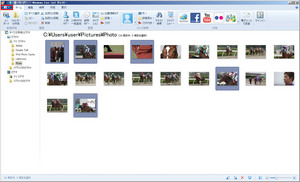 上部、一番左の「ファイルタブ」をクリックします。
上部、一番左の「ファイルタブ」をクリックします。
(画面写真をクリックしていただくと、大きな写真でご覧いただけます。)
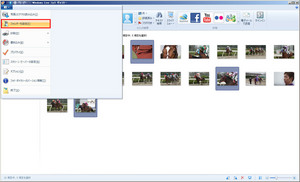 プルダウンメニューが表示されますので「フォルダーを追加」を選択します。
プルダウンメニューが表示されますので「フォルダーを追加」を選択します。
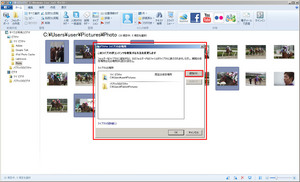 「ピクチャ ライブラリの場所」のサブウィンドウが開きますので、右にある追加ボタンをクリックします。
「ピクチャ ライブラリの場所」のサブウィンドウが開きますので、右にある追加ボタンをクリックします。
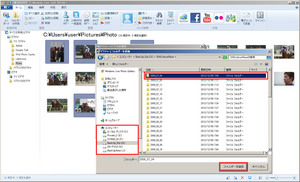 「ピクチャにフォルダーを追加」というサブウィンドウが開きますので、「保存ドライブ」と「保存フォルダ」を選択します。
「ピクチャにフォルダーを追加」というサブウィンドウが開きますので、「保存ドライブ」と「保存フォルダ」を選択します。
その後、下の「フォルダーを追加」ボタンをクリックします。
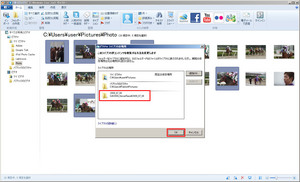 「ライブラリの場所」に指定したフォルダが追加されているのを確認します。
「ライブラリの場所」に指定したフォルダが追加されているのを確認します。
指定したフォルダが追加されていたら、下にある「OK」をクリックします。
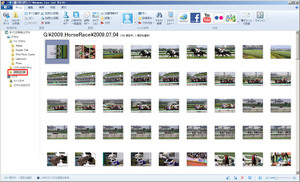 左側のフォルダーが表示されているところに、指定したフォルダーがあるはずですから、選択します。
左側のフォルダーが表示されているところに、指定したフォルダーがあるはずですから、選択します。
指定したフォルダーにある画像が、一覧表示されました。
これで目的の画像にアクセスできるようになりました。
後は「写真の送り方(Windows7編)」を御参照ください。
「マイ ピクチャ」以外に写真を保存している場合は、
「フォトギャラリー」に写真を読み込まないと見ることができません。
デジカメ関係の多くのソフトはパソコンに取り込むと「マイ ピクチャ」に保存する事が多いようですが、取り込み時に任意のフォルダを指定している場合や、別のドライブに取ったバックアップから写真を添付する場合など「マイ ピクチャ」以外に写真がある場合があります。
こういった場合は、下の方法で「フォトギャラリー」に写真を読み込んでください。
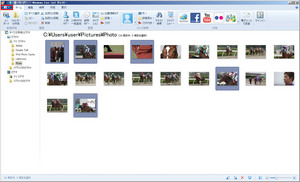 上部、一番左の「ファイルタブ」をクリックします。
上部、一番左の「ファイルタブ」をクリックします。(画面写真をクリックしていただくと、大きな写真でご覧いただけます。)
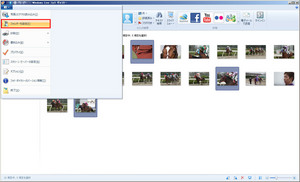 プルダウンメニューが表示されますので「フォルダーを追加」を選択します。
プルダウンメニューが表示されますので「フォルダーを追加」を選択します。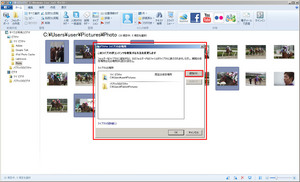 「ピクチャ ライブラリの場所」のサブウィンドウが開きますので、右にある追加ボタンをクリックします。
「ピクチャ ライブラリの場所」のサブウィンドウが開きますので、右にある追加ボタンをクリックします。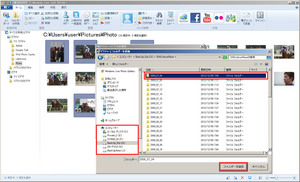 「ピクチャにフォルダーを追加」というサブウィンドウが開きますので、「保存ドライブ」と「保存フォルダ」を選択します。
「ピクチャにフォルダーを追加」というサブウィンドウが開きますので、「保存ドライブ」と「保存フォルダ」を選択します。その後、下の「フォルダーを追加」ボタンをクリックします。
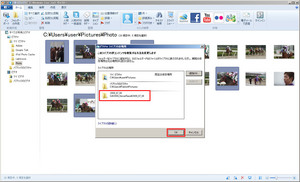 「ライブラリの場所」に指定したフォルダが追加されているのを確認します。
「ライブラリの場所」に指定したフォルダが追加されているのを確認します。指定したフォルダが追加されていたら、下にある「OK」をクリックします。
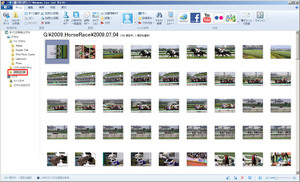 左側のフォルダーが表示されているところに、指定したフォルダーがあるはずですから、選択します。
左側のフォルダーが表示されているところに、指定したフォルダーがあるはずですから、選択します。指定したフォルダーにある画像が、一覧表示されました。
これで目的の画像にアクセスできるようになりました。
後は「写真の送り方(Windows7編)」を御参照ください。
2013-04-06 20:00
nice!(0)
コメント(5)




管理人様、写真の送り方教えていただきありがとうございました。
この記事をきっかけに、何とか簡単にリサイズとJPG保存ができないかといろいろとやってみました。
私は、BridgeでカメラからRAWデータを読み込み、 Cmera Rawで現像してPhotoshopでTIFに保存して、Bridgeで管理しております。
まだVISTAを使っています関係上、Photoshopで、何とかリサイズとJpg変換、保存ができないかと、色々やってみた結果、「アクション」と「バッチ」で何とか一括変換できたのですが分からないことが出てきましたので、質問します。
それは、リサイズとJPG変換の手順に関してです。
手順として、TIFをリサイズしてからJPG変換するのが良いのか、JPGに変換してからリサイズするのが良いのか、どちらがいいでしょう?
管理人様、よろしくご教授ください。
個人的な質問で済みません。
by tatsuro (2013-04-06 20:28)
> tatsuroさん
確認させてください。
「TIFFをリサイズしてからJPEG変換」というのは・・・
RAWを現像してTIFF形式で保存。
保存したTIFFファイルをリサイズしてJPEGで保存。
という事ですよね。
で、もう一つの「JPEGに変換してからリサイズ」というのは・・・
同じようにRAWを現像してTIFF形式で保存。
保存したTIFFファイルをPhotoshopで開き一旦JPEGで保存。
保存したJPEGファイルを開きリサイズして上書き保存。
という手順と理解してよいでしょうか?
by 管理人 (2013-04-06 21:48)
管理人さま、お手数をおかけしております。
その通りです。
ピクセル数を減らして圧縮をかけるのか、圧縮をかけてからピクセル数を減らすのかということになるんだと思いますが。
そのあたりの仕組みが分からないもので・・・
よろしくお願いします。
by tatsuro (2013-04-06 22:01)
> tatsuroさん
了解しました。
基本的にリサイズをしてピクセルを減らす作業は、開いた画像の形式には関係ありません。
元がTIFFだろうと、JPEGだろうと、100ピクセルを50ピクセルにする処理は同じだということです。
この場合、画質の面で一番影響を与えるのはJPEG形式での保存になろうかと思います。
つまり、RAWから「TIFFで保存→リサイズ→JPEGで保存」の工程ではJPEG保存は1回ですよね。
ところが同じくRAWから「JPEGで保存→リサイズ→JPEGで保存」では2回JPEGで保存することになります。
JPEGでの保存は、ファイルサイズを小さくするためにファイル圧縮が掛かりますので圧縮によるロスのため画像は劣化します。
低圧縮・最高画質で保存したとしても、圧縮していることには変わりありませんので、多少の劣化は避けられません。
このような理由から「TIFF→リサイズ→JPEGで保存」の方が、圧縮ロスが少なくてすみますので、画質面から見て確実に優位となります。
また何かございましたらお気軽にお尋ねください。
長文、失礼いたしました。
by 管理人 (2013-04-06 22:46)
管理人様、さっそくの回答ありがとうございました。
なるほど・・・
よく分かりました。
「TIFF→リサイズ→JPEGで保存」の手順を「アクション」に登録し、「バッチ」処理でこれから対応しようと思います。
適切なアドバイス、ありがとうございました。
とても助かりました。
by tatsuro (2013-04-06 23:13)